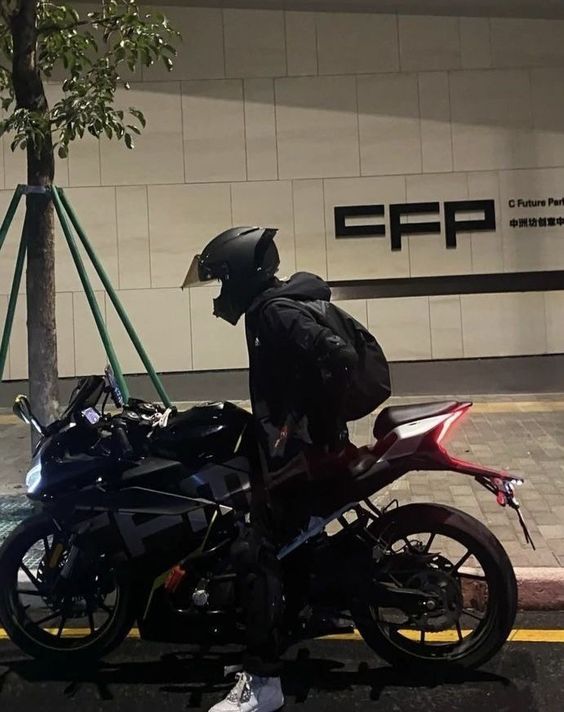Notice
Recent Posts
Recent Comments
Link
| 일 | 월 | 화 | 수 | 목 | 금 | 토 |
|---|---|---|---|---|---|---|
| 1 | 2 | 3 | 4 | 5 | 6 | |
| 7 | 8 | 9 | 10 | 11 | 12 | 13 |
| 14 | 15 | 16 | 17 | 18 | 19 | 20 |
| 21 | 22 | 23 | 24 | 25 | 26 | 27 |
| 28 | 29 | 30 | 31 |
Tags
- 프로그래밍
- DX
- 영단어정리
- 25.06.11dir
- 월드아웃라이너
- 언리얼엔진공부
- directx
- 언리얼엔진
- c++class
- c++
- 자료구조정리
- 언리얼비헤이어비어트리
- unrealengineai
- c언어정리
- c++용어정리
- 각도변환
- 게임개발
- ipc(inter process communication)
- leveleditor
- 언리얼엔진5
- bttask
- 수학용어정리
- 언리얼ai
- 자료구조
- 게임엔진튜토리얼
- c++porinter
- livrary
- 자료형타입
- uaiperception
- 프로그래밍일기
Archives
- Today
- Total
루리코딩 세상
윈도우 화면 캡처 도구사용하기 본문

인터넷을 사용하다보면, 자료를 스크랩해야하는 상황이 종종 발생된다.
그런 상황에 유용하게 사용할 수 있는 캡처 도구가 있는데, 오늘 그 기능에 대해서 알아보려고 해요.

🖼️ 1: 캡처 도구 실행 화면
윈도우 검색창에 '캡처 도구'를 입력하여 실행하는 모습입니다. 간단한 검색으로도 도구를 쉽게 찾을 수 있어 접근성이 뛰어납니다.

🖼️ 2 : 캡처 도구 인터페이스
캡처 도구의 기본 인터페이스를 보여줍니다. '새로 만들기' 버튼을 통해 다양한 캡처 모드를 선택할 수 있습니다.

🖼️ 3: 사각형 캡처 예시
캡처 도구를 실행한 후, ‘모드’ 또는 ‘새로 만들기’를 클릭하면 아래와 같은 네 가지 캡처 방식을 선택할 수 있습니다:
- 자유형 캡처
마우스로 원하는 윤곽을 직접 그려 캡처할 수 있는 기능입니다. 곡선이나 비정형적인 형태의 영역을 캡처할 때 유용합니다. - 사각형 캡처
가장 일반적인 방식으로, 마우스로 드래그하여 네모난 영역을 지정해 캡처합니다. 원하는 부분만 정확하게 스크랩할 수 있어 효율적입니다. - 창 캡처
열려 있는 특정 창 하나만 선택하여 캡처할 수 있는 기능입니다. 예를 들어, 웹 브라우저나 프로그램 창만 따로 저장하고 싶을 때 유용합니다. - 전체 화면 캡처
현재 사용 중인 모니터 전체를 한 번에 캡처합니다. 별도의 드래그 없이 전체 화면의 정보를 빠르게 저장할 수 있습니다.
각 모드는 상황에 따라 선택적으로 사용할 수 있으며, 윈도우 기본 기능이기 때문에 별도 프로그램 설치 없이도 바로 활용 가능하다는 장점이 있습니다.

🖼️ : 캡처 후 편집 화면
캡처한 이미지에 강조 표시나 메모를 추가하는 모습입니다. 간단한 편집 기능으로 정보를 더욱 명확하게 전달할 수 있습니다.

🖼️ : 저장 및 공유 옵션
편집한 이미지를 저장하거나 이메일로 공유하는 옵션을 보여줍니다. 작업 효율성을 높이는 데 도움이 됩니다.
'OS활용 대백서' 카테고리의 다른 글
| Visual Studio 일부 키 입력 안되는 현상 처리하기.. (2) | 2025.06.10 |
|---|---|
| Windows 가상 메모리(pagefile.sys)사용자 지정하기 (0) | 2025.06.01 |